1.安装Git插件
如下图 通过点击 Help -> Install New Software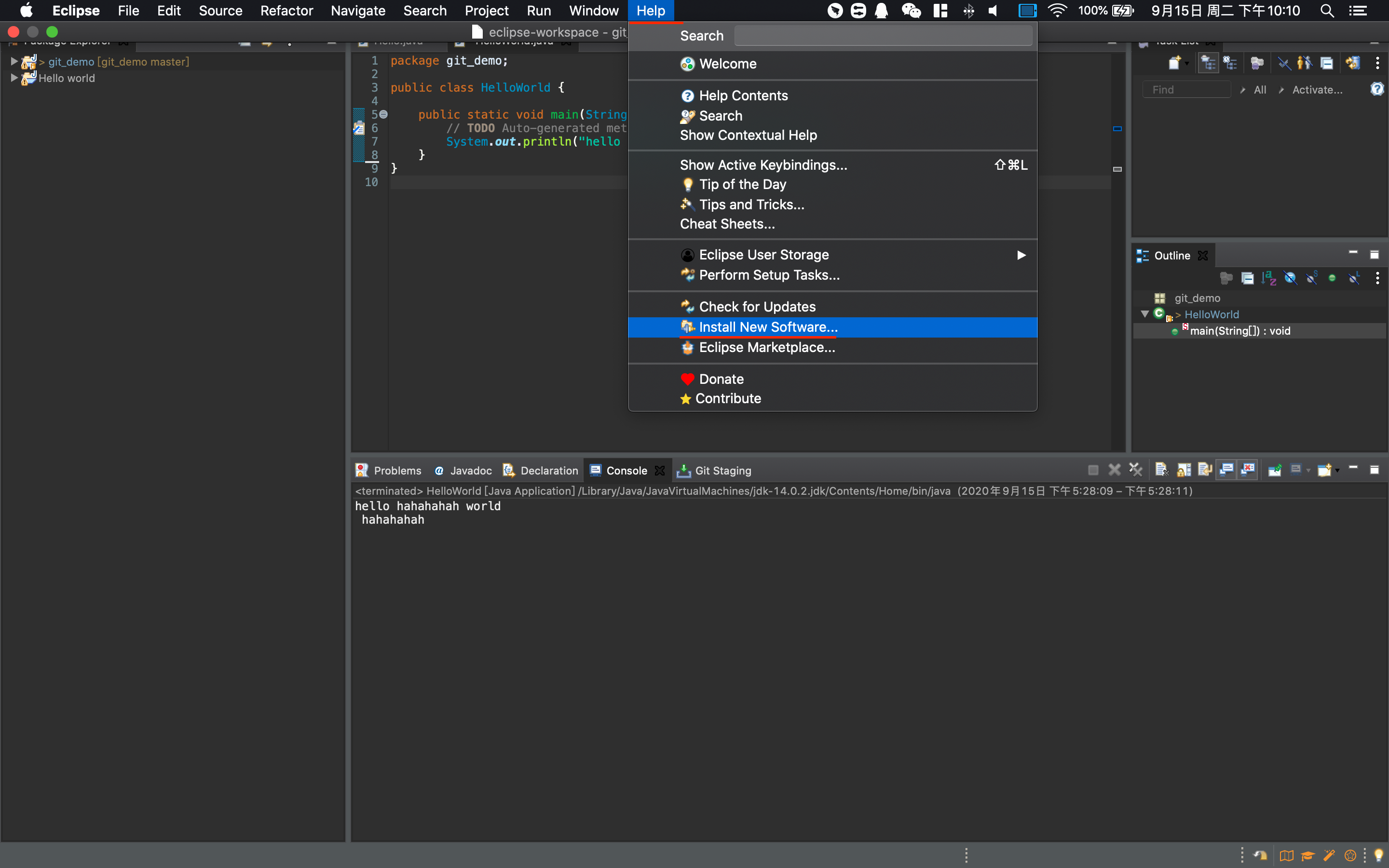

在Location中输入https://download.eclipse.org/egit/updates/,点击OK后进入下图页面。
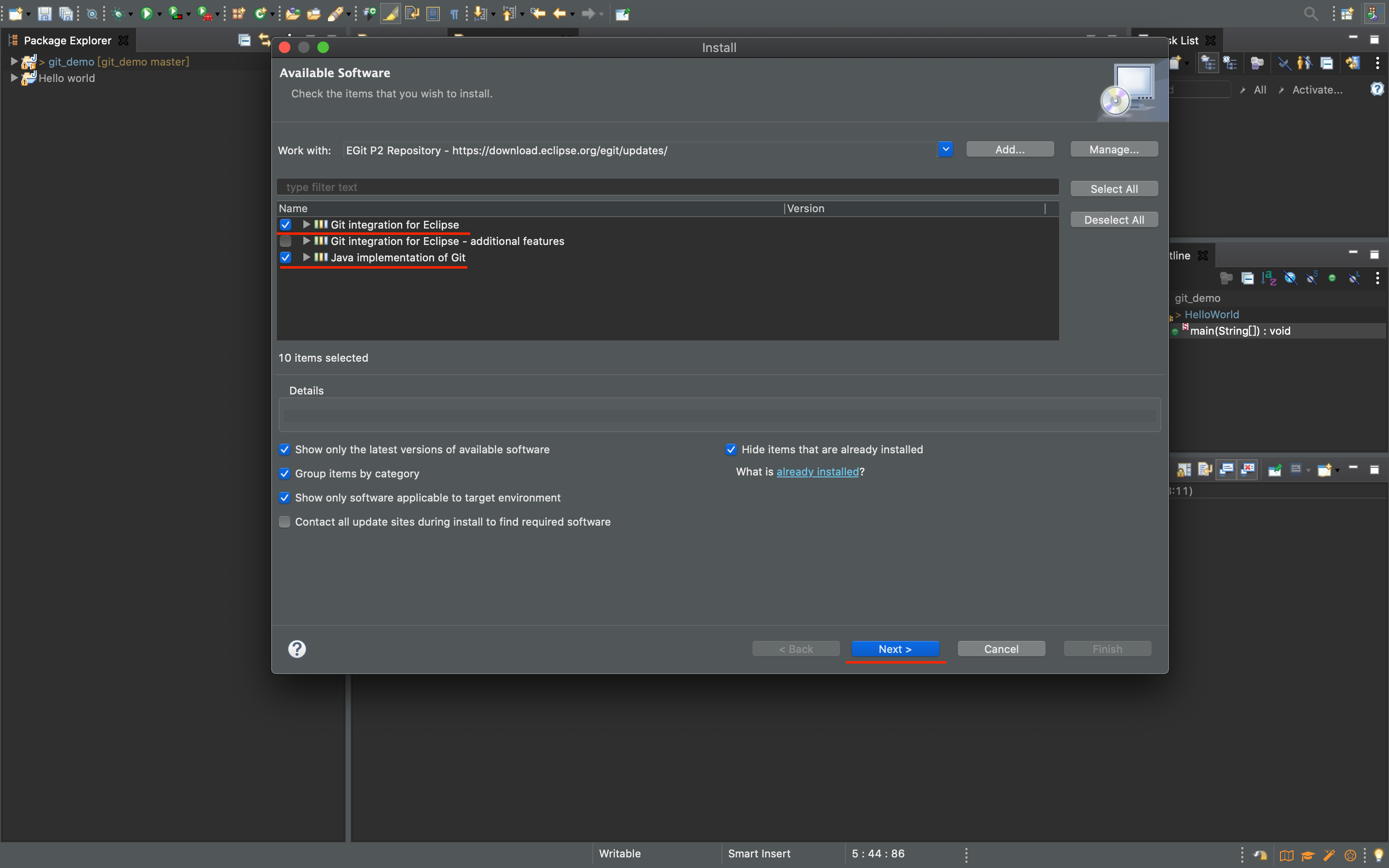
如图,勾选Git integration for Eclipse和Java implementation of Git,点击Next,进入安装界面,时间会有点久。安装完成后系统会提示让重启Eclipse,按提示重启即可。
2.Eclipse中的Git的配置
如下图你可以通过点击 Preferences进入如图界面
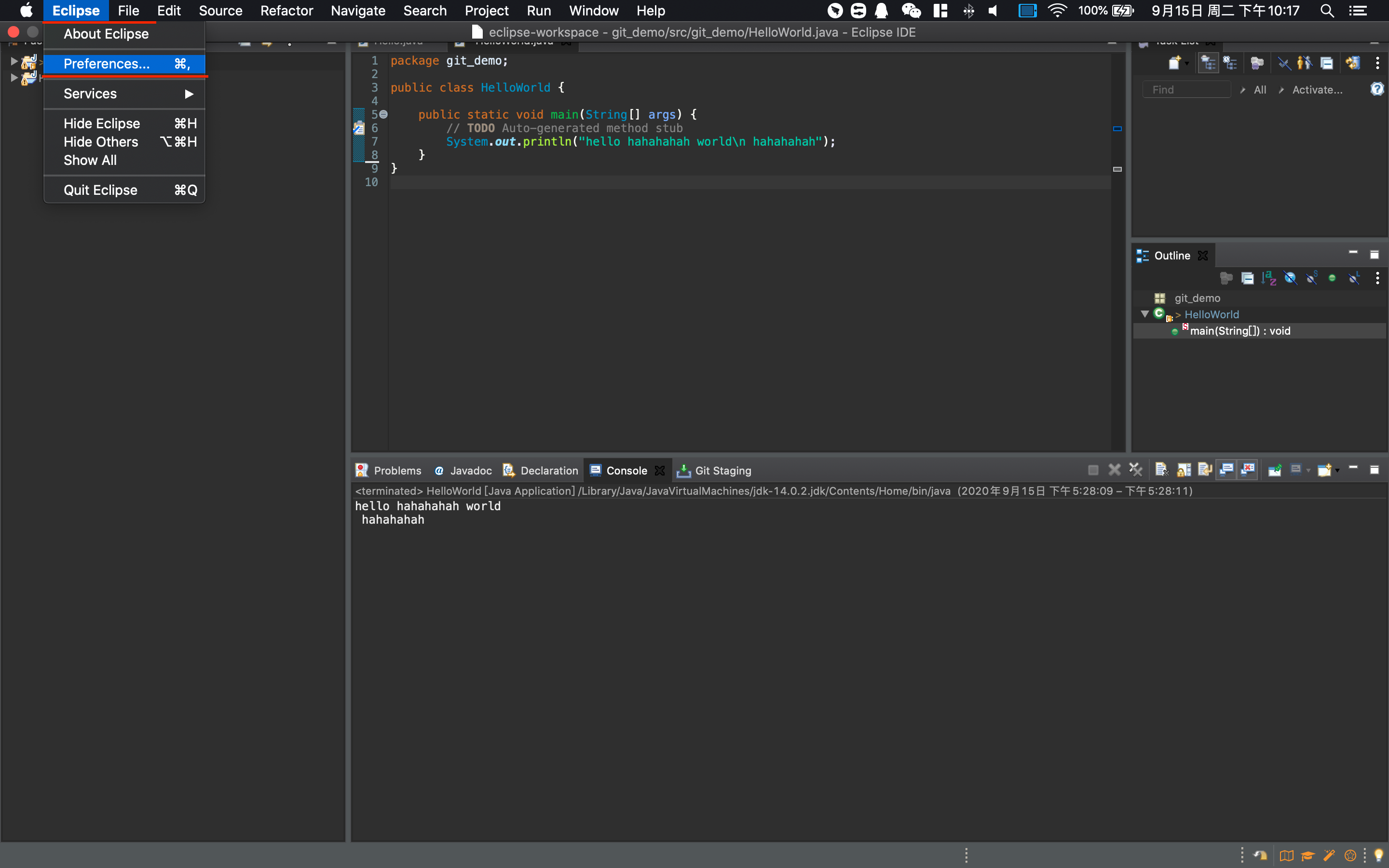
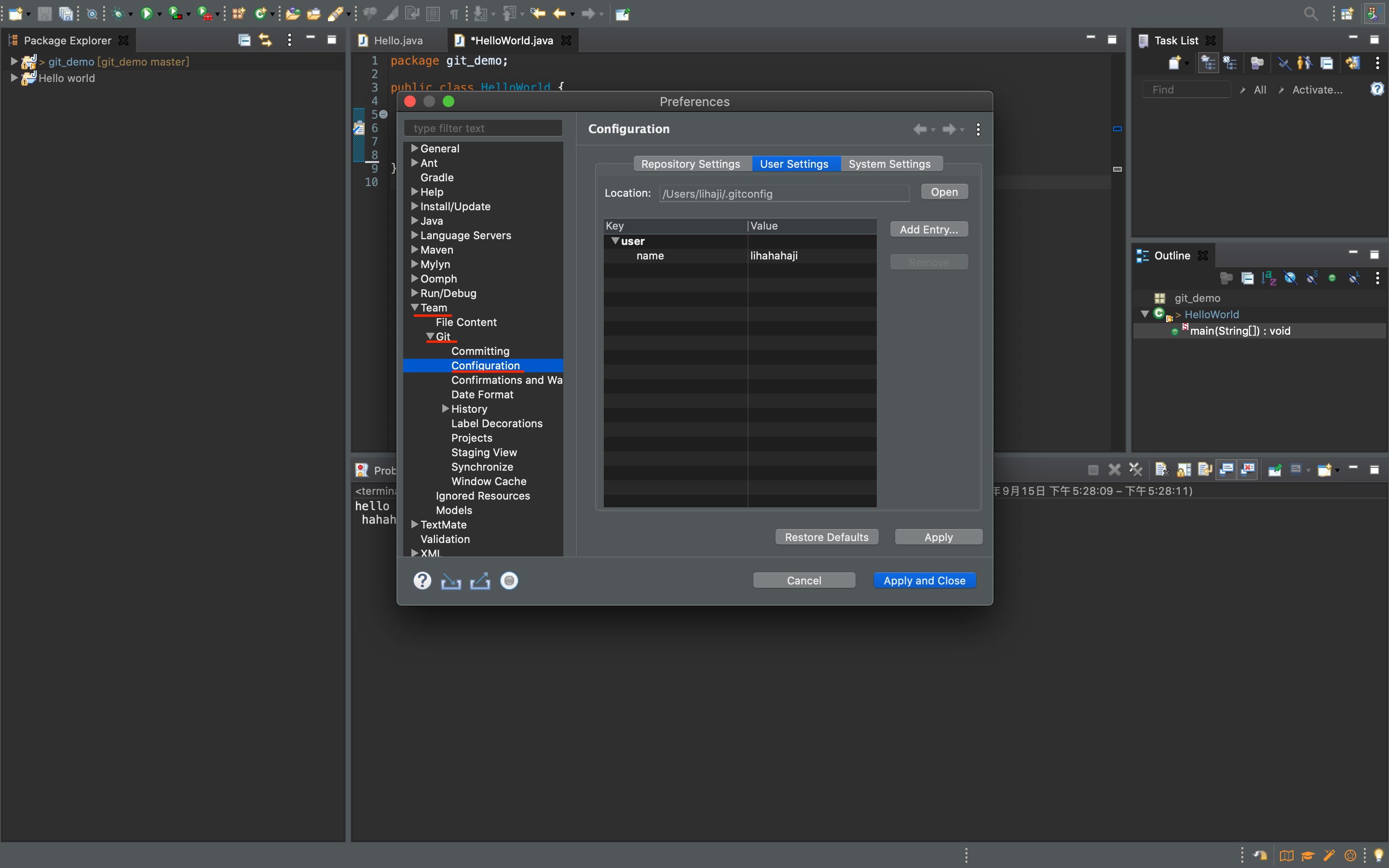
user.email跟user.name的添加方式相同,value值是你申请GitHub账号或公司桌面云的账号时所用邮箱,点击Apply。
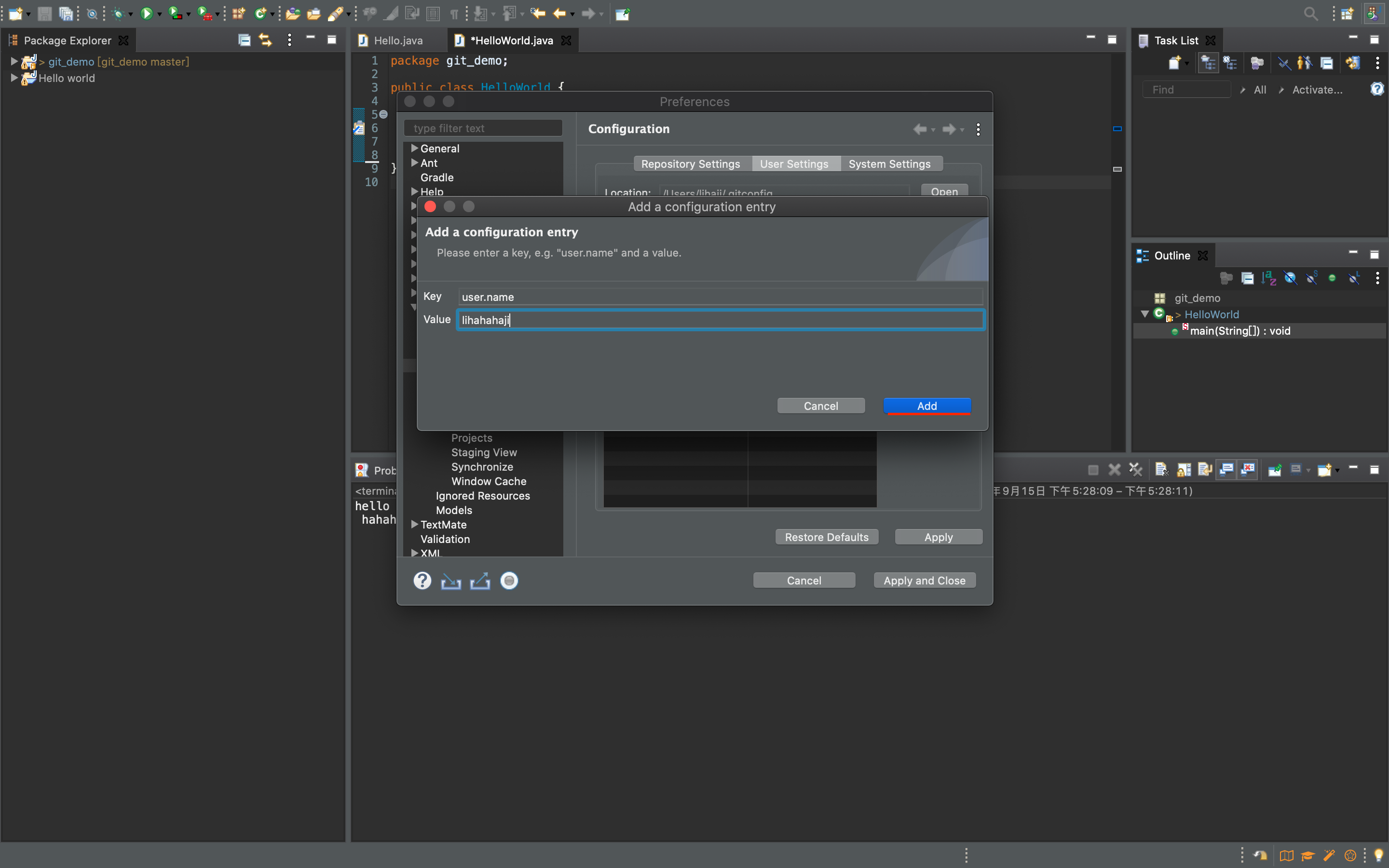
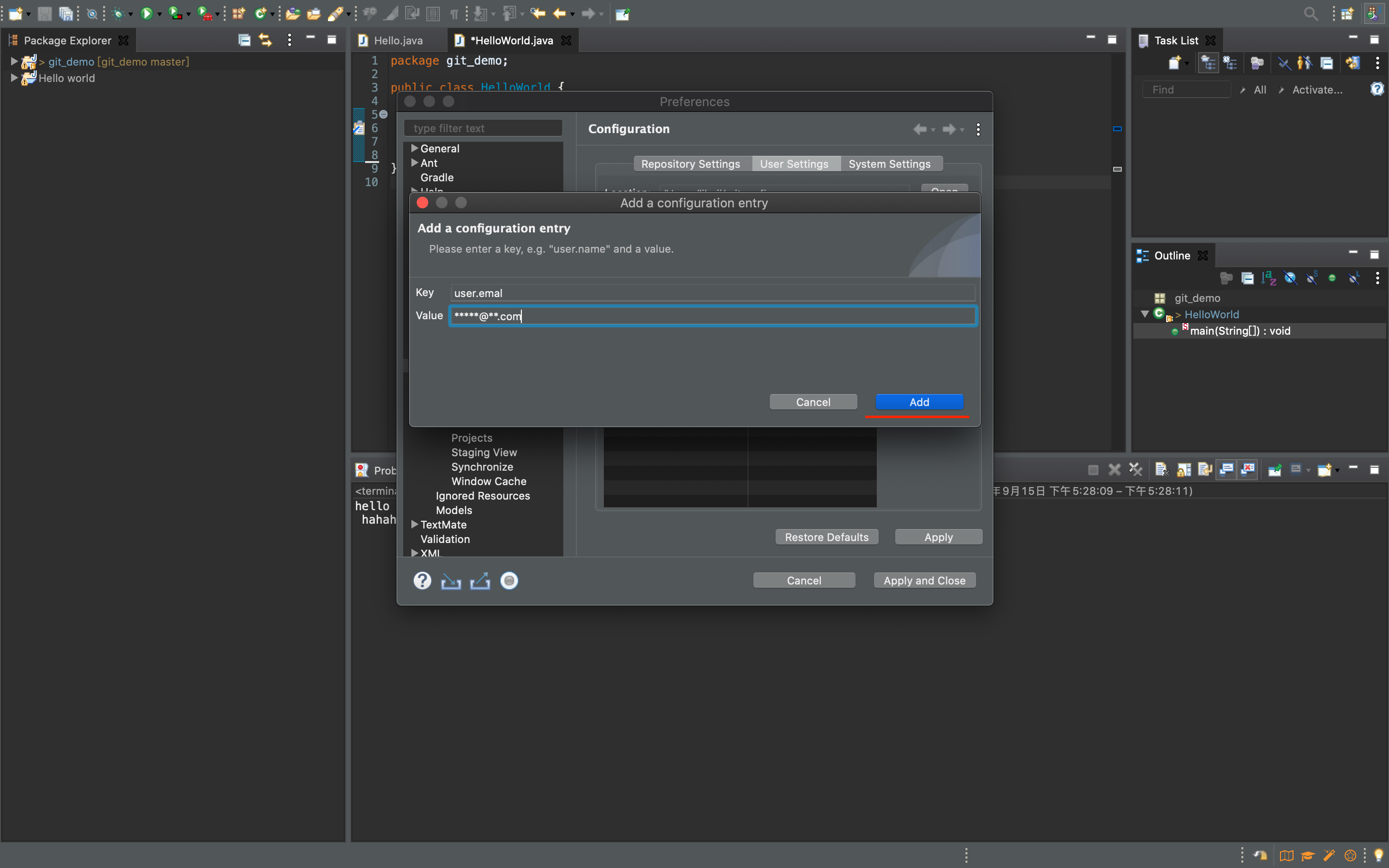
3.Eclipse中的Git的使用
新建一个web项目test_git,如图,此时它只是一个普通的javaWeb项目,未纳入git管理。
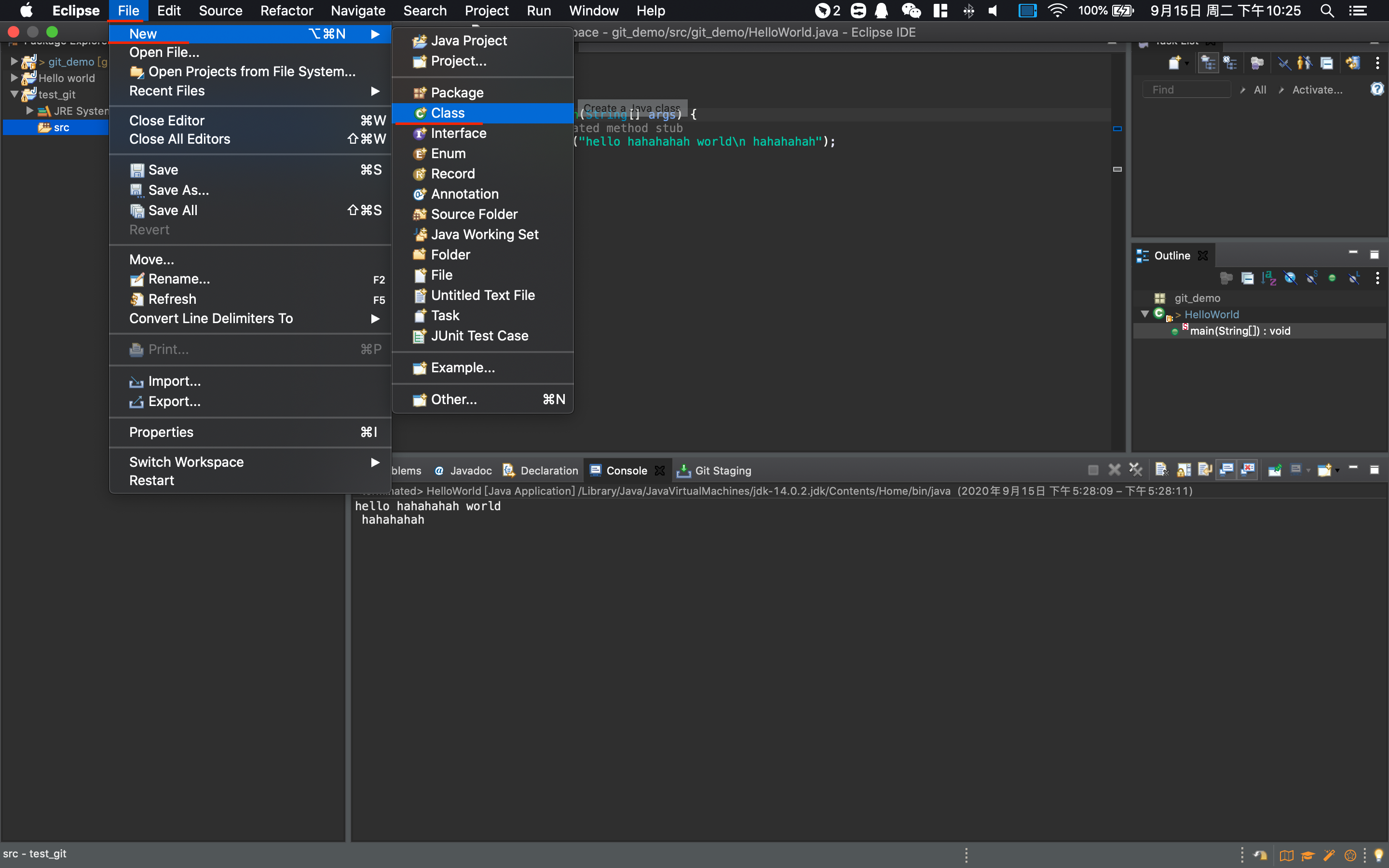

如上图,右键选择Team -> Share Project…,进入下图

点击Create,进入下一级页面,点击Brower,选择路径新建一个存放git repository的文件夹,我的命名为gitRepository了,点击Finish,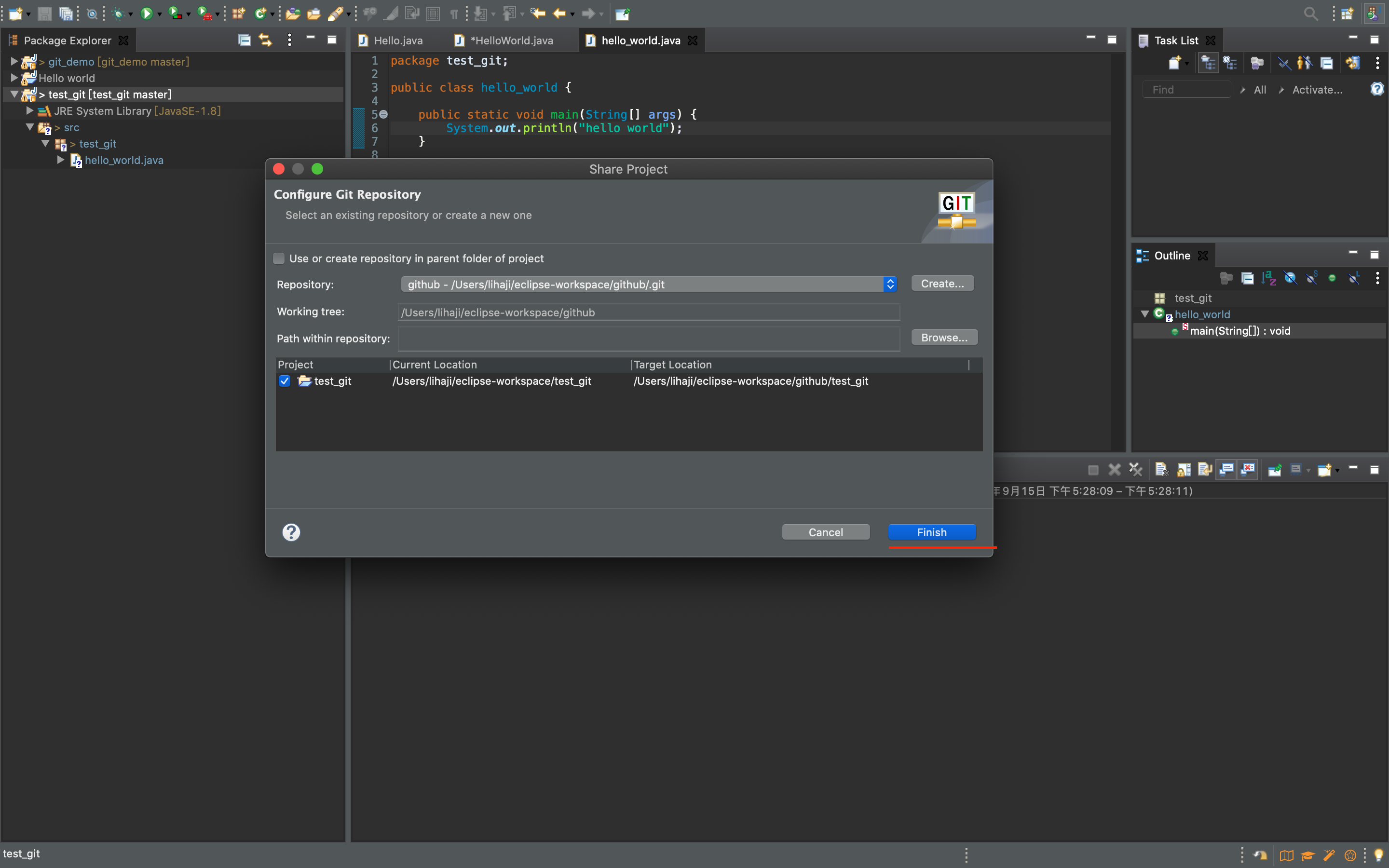
将Eclipse里面的项目提交到GitHub库。过程如图:
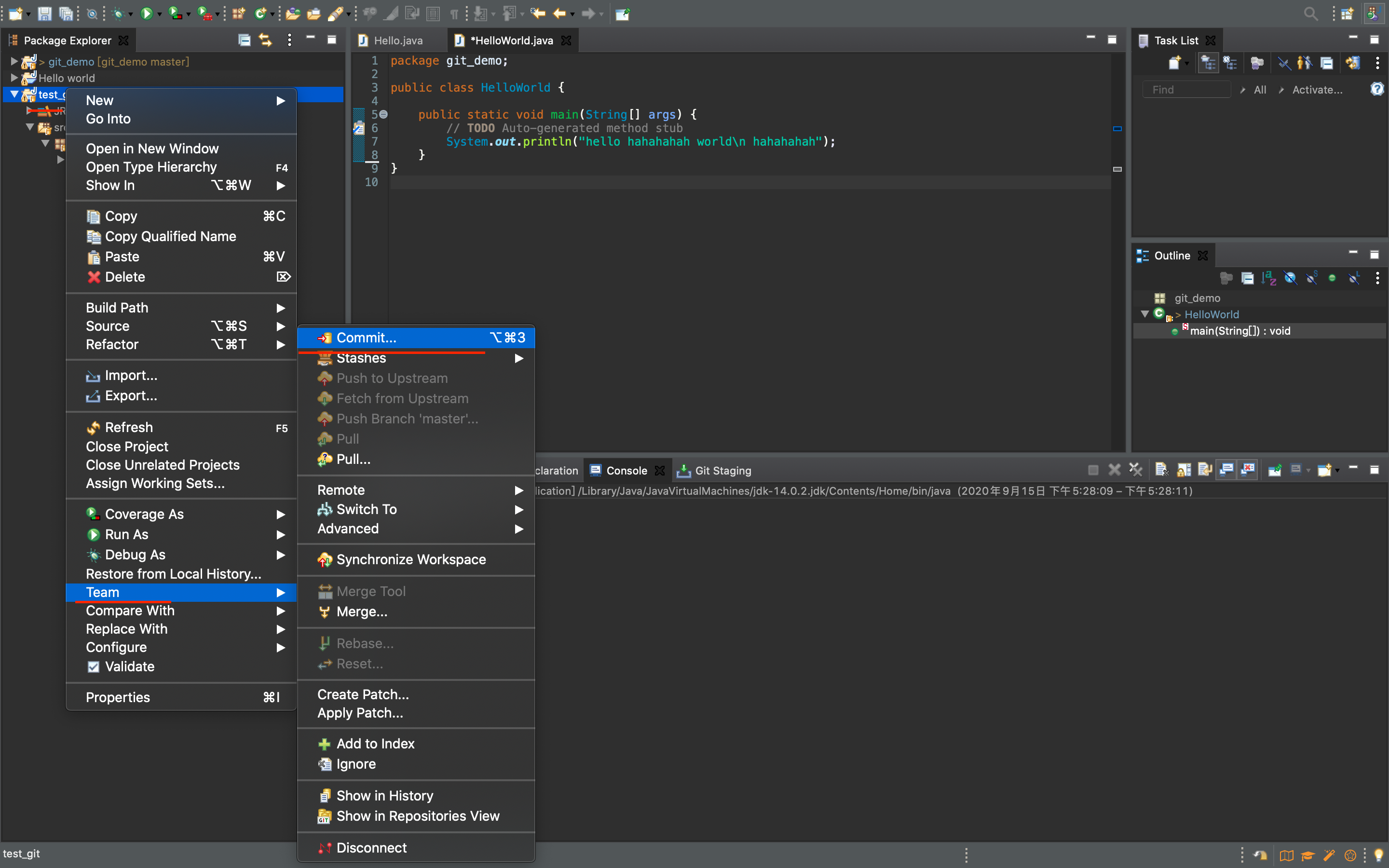
别忘了填写Commit Message,否则不能commit
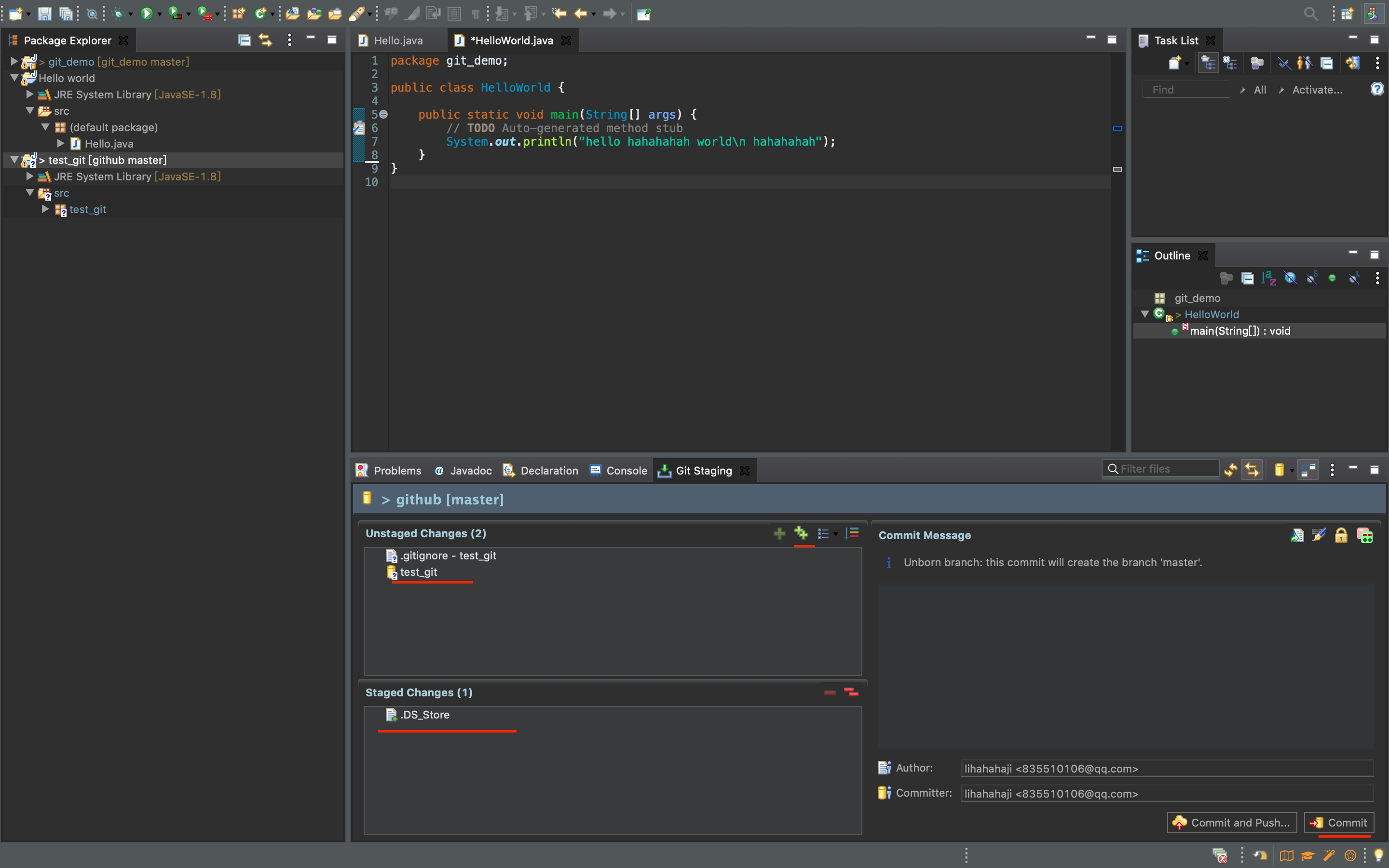
commit后变成下图3.2.3,已提交的部分“?”消失,未提交的部分“?”还在
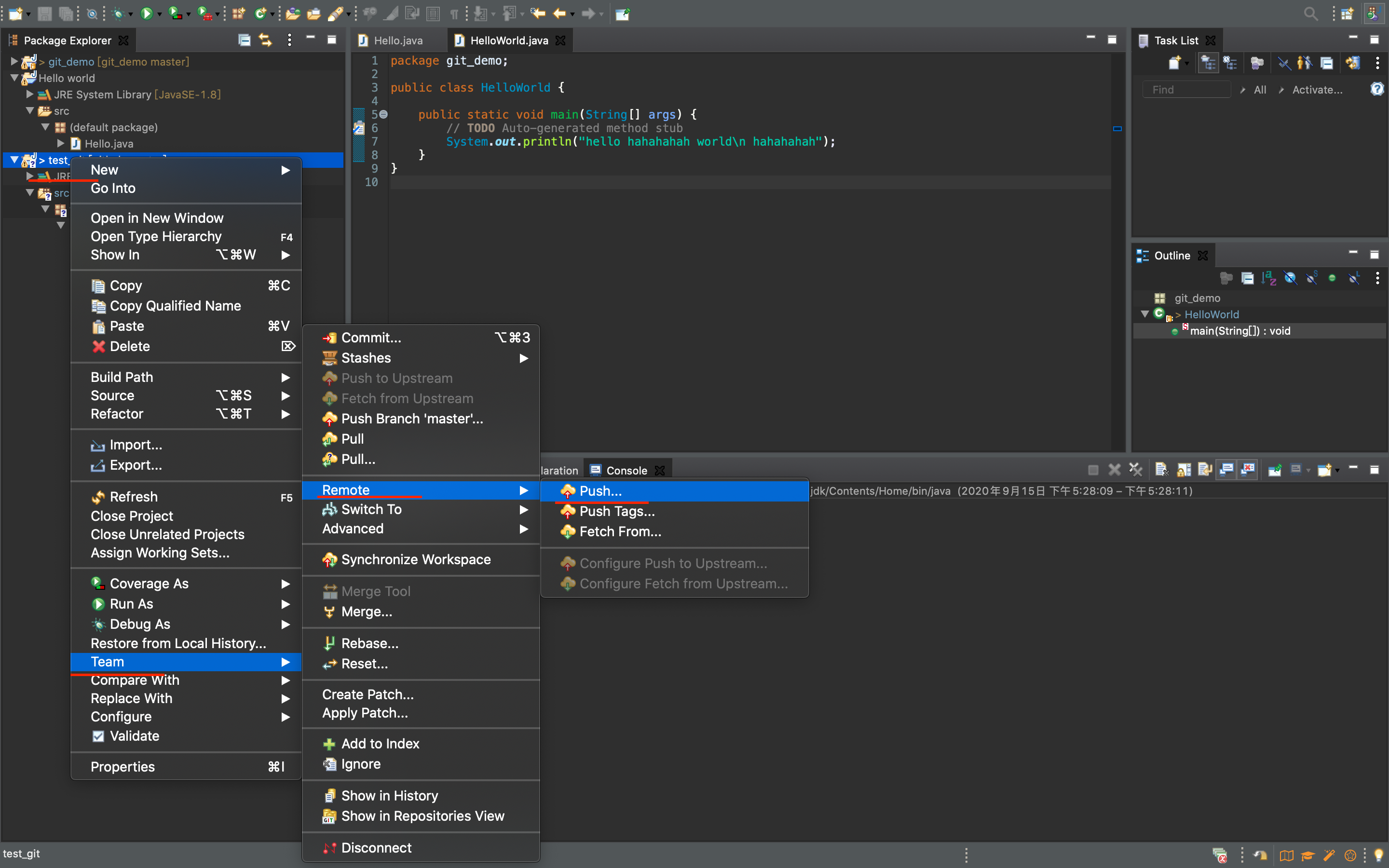
打开浏览器,登录我的GitHub账号,新建一个Repository,命名为test_git。
复制链接到Eclipse

点击Next
点击下拉框选中master[branch],即出现refs/heads/master,点击Add Spec。
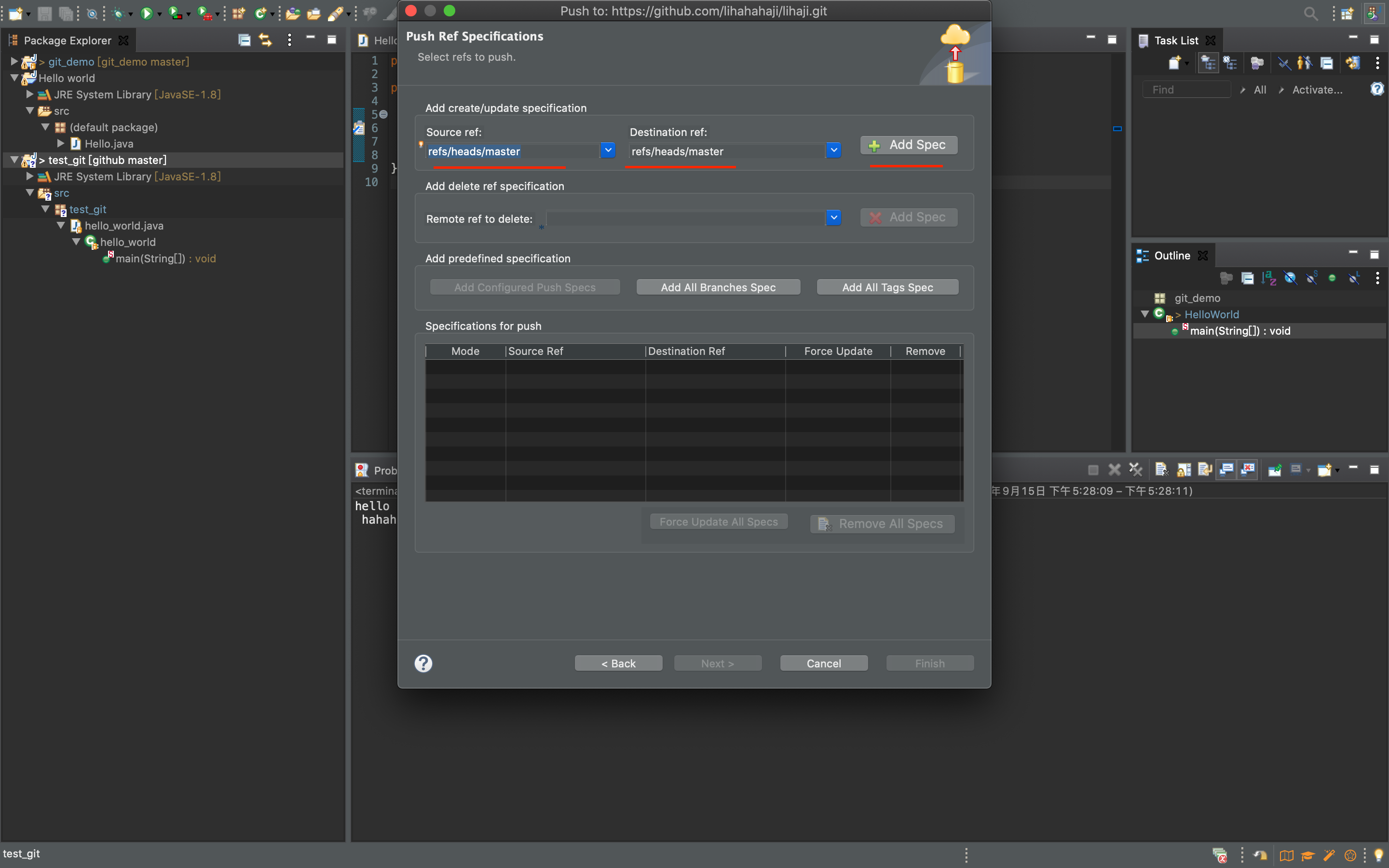
直接点击Finish

点击close就完成啦!